Microsoft Teams: Cách bật phụ đề chi tiết

Hướng dẫn chi tiết cách bật phụ đề trực tiếp trên Microsoft Teams giúp người dùng theo dõi cuộc họp hiệu quả hơn.
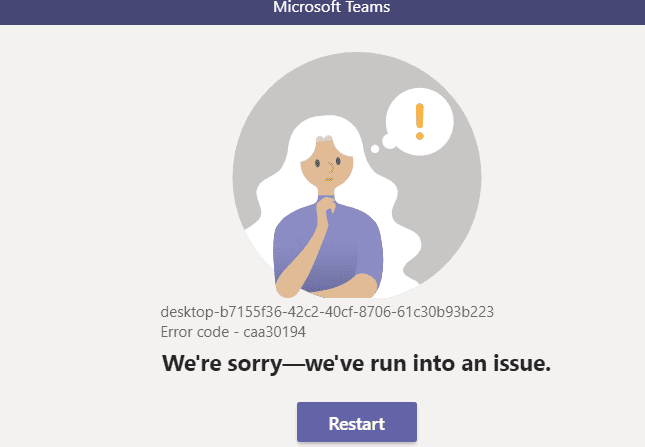
Công việc từ xa gần đây đã trở nên rất phổ biến do những vấn đề sức khỏe toàn cầu không mong muốn khiến cả thế giới phải ngạc nhiên. Do đó, nhiều công ty và chuyên gia hiện đang dựa vào phần mềm cộng tác để thực hiện các hoạt động kinh doanh hàng ngày của họ và làm việc từ xa.
Microsoft Teams là một trong những phần mềm cộng tác và làm việc từ xa phổ biến nhất trên thế giới với hàng chục triệu người dùng. Tính đến số lượng người dùng khổng lồ này, có thể hiểu được rằng công cụ này có thể ngừng hoạt động theo thời gian.
Trong hướng dẫn này, chúng tôi sẽ tập trung vào một lỗi Microsoft Teams cụ thể mà gần đây rất nhiều người dùng làm phiền, đó là mã lỗi caa30194 . Lỗi này thường xảy ra khi người dùng cố gắng đăng nhập vào nền tảng bằng ứng dụng máy tính để bàn nhưng ứng dụng máy tính để bàn không kết nối được.
Về cơ bản, điều này có nghĩa là bạn sẽ xóa tất cả các tệp tạm thời của Microsoft Teams được lưu trữ trên máy của mình. Dưới đây là các bước để làm theo:
Đóng ứng dụng khách Microsoft Teams trên máy tính để bàn của bạn
Mở File Explorer
Gõ % appdata% \ \ Microsoft đội để mở thư mục Đội và truy cập các thư mục lưu trữ ở đó
Đi tới Cache và xóa tất cả các tệp khỏi thư mục Cache
Đi tới thư mục Blob_storage và xóa tất cả các tệp bạn tìm thấy trong thư mục đó
Chuyển đến thư mục Cơ sở dữ liệu (% appdata% \ Microsoft \ team \ databases) và thực hiện tương tự
Mở thư mục GPUCache (% appdata% \ Microsoft \ team \ GPUcache) và xóa tất cả các tệp
Bây giờ, hãy chuyển đến thư mục IndexedDB (% appdata% \ Microsoft \ team \ IndexedDB) và chỉ xóa tệp .db
Tiếp theo, điều hướng đến Bộ nhớ cục bộ (% appdata% \ Microsoft \ team \ Local Storage) và xóa tất cả các tệp được lưu trữ trong thư mục tương ứng
Và bước cuối cùng là truy cập thư mục tmp (% appdata% \ Microsoft \ team \ tmp) và xóa tất cả các tệp.
Bây giờ bạn có thể khởi động lại Microsoft Teams và kiểm tra xem lỗi đã biến mất chưa.
Đôi khi, các tệp JSON của bạn trong vị trí cài đặt Nhóm (% appdata% \ Microsoft \ team) có thể bị hỏng và điều này có thể ngăn người dùng đăng nhập.
Để khắc phục sự cố này, hãy xóa tất cả 4 tệp JSON cùng với tệp nhật ký khỏi% appdata% \ Microsoft \ đội.
 Khởi chạy lại Nhóm để tự động tạo lại các tệp JSON mà bạn vừa xóa. Kiểm tra xem bạn có còn gặp sự cố khi đăng nhập vào Nhóm không sau khi thực hiện việc đó.
Khởi chạy lại Nhóm để tự động tạo lại các tệp JSON mà bạn vừa xóa. Kiểm tra xem bạn có còn gặp sự cố khi đăng nhập vào Nhóm không sau khi thực hiện việc đó.
Một giải pháp khác là bật TLS 1.0 / 1.1 và 1.2 trong Tùy chọn Internet. Nhiều người dùng đã xác nhận rằng phương pháp nhanh chóng này phù hợp với họ, vì vậy hãy thử.
Có vẻ như bạn cần bật các cài đặt này để Microsoft Teams hoạt động bình thường. Dưới đây là cách bật TLS 1.0 / 1.1 và 1.2:
Đi tới Bắt đầu và nhập Tùy chọn Internet
Bấm đúp vào kết quả đầu tiên
Chuyển đến tab Nâng cao
Cuộn xuống phần Bảo mật
Đảm bảo TLS 1.1 và TLS 1.2 được kiểm tra
Lưu các thay đổi nếu bạn đã chọn hộp TLS và đóng Tùy chọn Internet.
Phương án cuối cùng, bạn có thể thử gỡ cài đặt và cài đặt lại ứng dụng Microsoft Teams dành cho máy tính để bàn.
Mở ứng dụng Cài đặt
Đi tới Ứng dụng và chọn Ứng dụng & Tính năng
Xác định vị trí Nhóm Microsoft
Chọn nó và nhấp vào nút Gỡ cài đặt
Chờ cho đến khi ứng dụng được cài đặt hoàn toàn và khởi động lại máy tính của bạn
Truy cập trang web Microsoft Teams chính thức và tải xuống lại ứng dụng
Cài đặt nó và kiểm tra xem bạn có thể đăng nhập hay không.
Tin tốt là lỗi caa30194 không ảnh hưởng đến web hoặc phiên bản di động của Microsoft Teams. Thay vào đó, bạn có thể sử dụng một trong các phiên bản này nếu không muốn cài đặt lại ứng dụng dành cho máy tính để bàn.
Ở đó, bạn có năm bản sửa lỗi tiềm năng để giải quyết lỗi caa30194 trong Microsoft Teams. Nếu bạn may mắn, vấn đề sẽ biến mất sau khi áp dụng giải pháp đầu tiên. Nhưng đôi khi, bạn có thể cần phải thực hiện tất cả các phương pháp được liệt kê trong hướng dẫn này để khắc phục sự cố.
Hướng dẫn chi tiết cách bật phụ đề trực tiếp trên Microsoft Teams giúp người dùng theo dõi cuộc họp hiệu quả hơn.
Làm cách nào để cài đặt Microsoft Teams? Câu trả lời hay nhất: Để cài đặt Teams, hãy tải xuống trình cài đặt, chạy nó và đăng nhập bằng tài khoản của bạn. Đây là cách thực hiện.
Để THAY ĐỔI HÌNH ẢNH HỒ SƠ trên Microsoft Teams, hãy mở ứng dụng, nhấp vào biểu tượng tài khoản, nhấp vào Thay đổi ảnh hồ sơ và chọn một hình ảnh khác.
Nếu Microsoft Teams tiếp tục chạy sau khi đóng, do các quy trình nền vẫn đang hoạt động, bạn nên tìm cách tắt tùy chọn.
Microsoft Teams bao gồm một tùy chọn chế độ tối nếu bạn muốn sử dụng các ứng dụng có bảng màu này và tìm hiểu cách bật nó.
Bạn có thể sử dụng các bước sau để xóa tệp bộ nhớ cache của Microsoft Teams nhằm khắc phục sự cố với ứng dụng và cách thực hiện.
Để khắc phục lỗi Teams 0xcaa80000, hãy bật TLS 1.1 và 1.2 trong Cài đặt Internet, cập nhật ứng dụng và xóa bộ nhớ cache.
Dưới đây là cách tạo bản ghi của một cuộc gọi Microsoft Teams để phân phối.
Nếu người dùng khách không thể truy cập vào cuộc trò chuyện, hãy đảm bảo tùy chọn được bật trong Trung tâm quản trị và đảm bảo họ xuất hiện với tư cách là người dùng khách của nhóm.
Lỗi đã xảy ra trong tập lệnh trên trang này thực sự là một lỗi chung của Windows 10. Nó ảnh hưởng đến Nhóm, cũng như các chương trình khác.
MS Teams có thể hiển thị thông báo Vắng mặt mỗi khi người nào đó cố gắng gửi tin nhắn cho bạn hoặc @ đề cập đến bạn trong một kênh.
Không thể đăng nhập vào tài khoản Microsoft Teams của bạn? Khám phá những mẹo nào bạn có thể thử để cuối cùng nhận được.
Có hai cách chính để xuất danh sách các thành viên trong nhóm của bạn: bạn có thể chạy một tập lệnh hoặc thêm các thành viên của nhóm đó làm người nhận thư.
Nếu trạng thái Microsoft Teams của bạn gặp sự cố, hãy sử dụng tùy chọn đặt lại hoặc thiết lập cuộc họp cả ngày rồi xóa nó.
Người dùng nhóm có thể tắt bình luận cho các bài đăng cụ thể trên kênh Chung. Quyền này chỉ dành cho chủ sở hữu và người kiểm duyệt kênh.
Microsoft Teams có Trang xuất chuyên dụng mà bạn có thể sử dụng để xuất tin nhắn trò chuyện và tệp phương tiện. Sử dụng nó để xuất lịch sử trò chuyện của bạn.
Nếu Microsoft Teams không cho phép bạn tham gia cuộc họp, hãy xóa bộ nhớ cache của ứng dụng, sau đó đưa vào danh sách trắng groups.microsoft.com.
Nếu bạn muốn những người bên ngoài tổ chức cộng tác chặt chẽ với nhóm của mình, hãy cho phép họ truy cập với tư cách khách.
Nếu Microsoft Teams không kết nối được bạn với cuộc họp âm thanh hoặc video, hãy đảm bảo kết nối mạng của bạn ổn định. Sau đó, xóa bộ nhớ cache của ứng dụng.
Nếu trải nghiệm cuộc họp mới không khả dụng trong cài đặt Nhóm, hãy cập nhật ứng dụng và thay thế các tệp Nhóm của bạn.
Khắc phục sự cố Bluetooth trên Windows 10 với các bước đơn giản nhưng hiệu quả, giúp thiết bị kết nối trở lại bình thường.
Làm thế nào để nhận trợ giúp trong Windows 10 là một câu hỏi cần thiết. Đọc tiếp để tìm ra phương pháp tốt nhất giúp giải quyết các vấn đề liên quan đến Microsoft Windows 10.
Blog này sẽ giúp người dùng khắc phục Trình điều khiển thiết bị I2C HID không hoạt động trên Windows 11 bằng các bước được chuyên gia khuyến nghị nhanh chóng và đơn giản để làm theo.
Nếu bạn đang gặp phải vấn đề về âm thanh trên máy tính thì có lẽ đã đến lúc cập nhật trình điều khiển âm thanh trên Windows 10.
Tìm hiểu cách khắc phục bộ điều khiển trò chơi không hoạt động trên PC Windows của bạn và thưởng thức các trò chơi yêu thích của bạn mà không bị gián đoạn.
Bạn muốn biết cách khôi phục dữ liệu từ ổ cứng ngoài? Hãy đọc phần này để có được phần mềm khôi phục ổ cứng Windows 10 tốt nhất để định dạng dữ liệu ngay lập tức.
Dưới đây là các bước nhanh chóng và đơn giản về cách thay đổi địa chỉ IP trong Windows 10. Bạn cũng có thể đặt IP tĩnh trong Windows 10 do quản trị viên mạng của bạn cung cấp.
Khôi phục file CAB - Bài viết này giúp bạn hiểu rõ hơn về file CAB và cách khôi phục file CAB đã xóa trên Windows.
Nếu bạn đang tìm kiếm một cách đơn giản nhưng mạnh mẽ để ghi lại màn hình máy tính để bàn của mình thì tại sao không sử dụng chương trình đã được cài đặt sẵn trên máy tính. Tìm hiểu tại đây, cách ghi lại màn hình của bạn bằng trình phát phương tiện VLC trên Windows 10, 8 và 7.
Bảng điều khiển Windows 10 của bạn không phản hồi? Dưới đây là một số cách sử dụng mà bạn có thể giải quyết vấn đề một cách dễ dàng nhất.




























